Jei norite gauti duomenis iš kitos darbaknygės langelio, apsvarstykite galimybę naudoti darbaknygės saitą. Darbaknygės saitas naudojamas kaip žymiklis, kuris leidžia nurodyti langelio turinį, nesvarbu, ar jis rodomas naujoje vietoje, ar naudoti formulėje. Darbaknygės saitai yra greitesni ir paprastesni nustatyti nei įprasti duomenų ryšiai, tačiau jie veikia tik tarp darbaknygių – kiti duomenų šaltiniai nepalaikomi.
Svarbu:
-
Abi darbaknygės turi būti įrašytos internetinėje vietoje, kurią galite pasiekti naudodami savo "Microsoft 365" paskyrą.
-
Darbaknygės saitai gali būti nesaugūs ir atidarius formulių darbaknygę turi būti patikima darbaknygė. Atidarę formulės darbaknygę pranešimų juostoje spustelėkite Pasitikėti darbaknygės saitais, kad darbaknygės saitai veiktų. Jei to nepažymėsite, "Excel" išsaugo naujausias reikšmes ir išjungia saitų su reikšmėmis duomenų darbaknygėje atnaujinimą.
Darbaknygės saito kūrimas
-
Atidarykite abi darbaknyges naršyklės lange.
-
Darbaknygėje, kurioje yra norimų naudoti duomenų (duomenų darbaknygė, dar vadinama šaltinio darbaknyge), dešiniuoju pelės mygtuku spustelėkite langelį, su kuriuo norite susieti, tada pasirinkite Kopijuoti.
-
Darbaknygėje, kurioje norite sukurti saitą (formulės darbaknygė, dar vadinama paskirties darbaknyge), dešiniuoju pelės mygtuku spustelėkite langelį, kuriame norite įterpti saitą, tada pasirinkite Įklijuoti saitą. Taip pat galite spustelėti langelį, kuriame norite įterpti saitą, tada pasirinkti Pagrindinis > mainų sritis > Įklijuoti > Įklijuoti saitą.
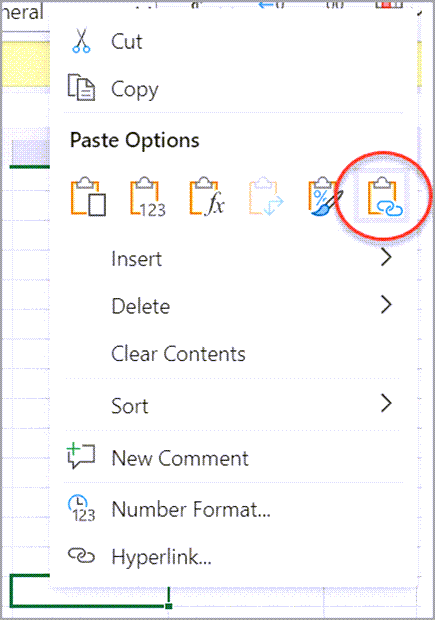
Darbaknygės saitų tvarkymas
Naudokite sritį Tvarkyti saitus, kad atnaujintumėte saitus, įjungtumėte arba išjungtumėte automatinį atnaujinimą, atidarytumėte duomenų darbaknyges ir nutrauktumėte saitus. Kai pirmą kartą atidarote darbaknygę, kurioje yra saitų, pranešimų juostoje rodoma komanda Tvarkyti darbaknygės saitus , kurią galite spustelėti, kad atidarytumėte sritį Darbaknygės saitai, ir ją bet kada galite atidaryti naudodami juostelę.
-
Pasirinkite Duomenys > ryšiai > darbaknygės saitai , kad atidarytumėte sritį Darbaknygės saitai.
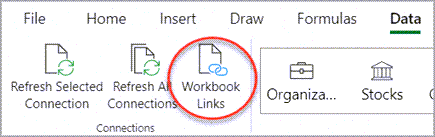
-
Srityje Darbaknygės saitai galite:
Darbaknygės saitų parametrai – patikimumo parametras:
-
Srityje Darbaknygės saitai pasirinkite Parametrai , esantį perjungiklį Visada pasitikėti darbaknygių saitais, kad būtų nustatytas pasitikėjimas darbaknyge.
Norėdami nustatyti visų darbaknygės saitų patikimumą, galite naudoti parametrą Visada pasitikėti darbaknygių saitais.
Norint atnaujinti saitų duomenis, būtina pasitikėti darbaknyge.
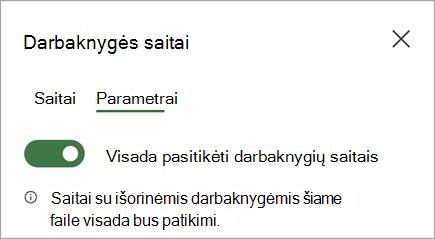
Nustatyti darbaknygės saitų nuostatas:
-
Visada atnaujinti saitus: atidarius darbaknygę, automatiškai atnaujina visus saitus.
-
Klausti prieš atnaujinant saitus: ragina vartotoją atnaujinti arba ne, kai darbaknygė atidaroma.
-
Neatnaujinkite saitų: neatnaujina atidarant ir vartotojo neklausia. Jums reikės vartotojo mygtuką Atnaujinti, esantį srityje Darbaknygės saitai, kad galėtumėte atnaujinti rankiniu būdu.
Šios nuostatos taikomos darbaknygei ir atspindės visus vartotojus, kurie naudoja darbaknygę.
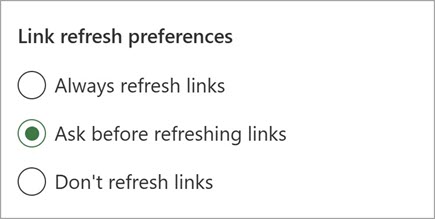
Atnaujinti visus saitus vieną kartą:
-
Skirtuko Saitai viršuje pasirinkite Atnaujinti viską.
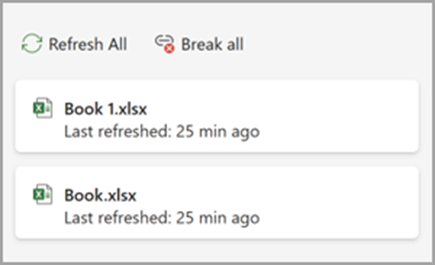
Atnaujinti tik vienos duomenų darbaknygės saitus:
-
Pasirinkite duomenų darbaknygę su saitais, kuriuos norite atnaujinti, tada pasirinkite pasirodžiusią komandą Atnaujinti.
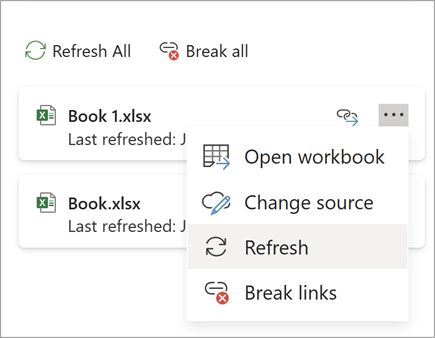
Nutraukti visus darbaknygės saitus:
-
Srities Saitai viršuje pasirinkite Nutraukti viską.
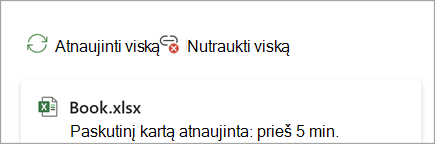
Nutraukti vieno šaltinio saitus:
-
Šalia duomenų darbaknygės su saitais, kuriuos norite nutraukti, pasirinkite Daugiau parinkčių, tada pasirinkite Nutraukti saitus.
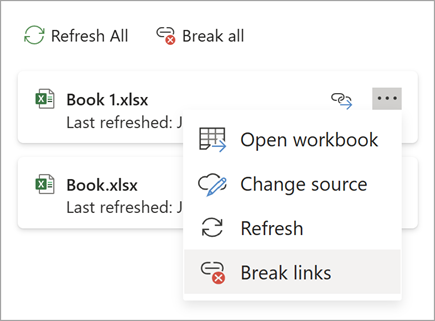
Raskite kitą langelį, kuriame yra saitas su konkrečia duomenų darbaknyge:
-
Šalia duomenų darbaknygės pasirinkite Rasti su saitais, kuriuos norite rasti.
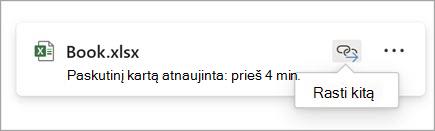
-










